프로브 WCS 작업 생성
제조 작업공간 도구막대에서 검사 > 프로빙 > 프로브 WCS
 를 클릭합니다.
를 클릭합니다.프로브 WCS 대화상자가 열립니다.
도구 탭에서 선택을 클릭하여 프로브를 선택합니다. 사용할 프로브를 작성하지 않은 경우 대화상자의 왼쪽 패널에 있는 Fusion 라이브러리에 있는 프로브 폴더에서 프로브를 선택합니다.
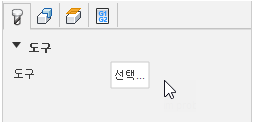
형상 탭의 프로브 모드 리스트에서 프로브하려는 항목에 따라 모형 또는 스톡을 선택합니다.
팁: 자세한 내용을 보려면 매개변수 위에 포인터를 놓으십시오.프로브 곡면 또는 프로브 스톡 곡면이 활성 상태인지 확인한 다음, 캔버스에서 모형 또는 스톡의 면을 하나 이상 클릭합니다. 스톡의 XY 면을 예로 들 수 있습니다.
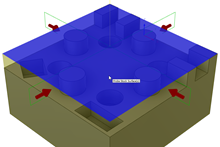
프로브 유형을 선택합니다. 사용 가능한 옵션은 선택한 면에 따라 다릅니다.
선택적 단계:
설정에 정의된 좌표계(WCS 출력설정)와 다른 좌표계(WCS 재지정)를 사용하여 프로브를 구동하려면 작업 탭에서 구동 WCS 재지정 확인란을 선택한 다음, WCS 재지정 상자에 프로브에 대한 좌표계 번호를 입력합니다. 이 숫자는 후처리기로 정의된 특정 G 코드와 일치합니다.
프로빙의 결과를 기계 도구 제어기에 표시하고 나중에 Fusion으로 가져올 수 있는 결과 파일을 생성하려면 결과 인쇄 확인란을 선택합니다.
확인을 클릭합니다.
작업이 생성됩니다.
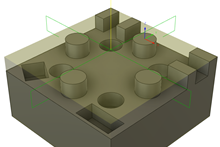
이제 프로브 WCS 작업을 사후 처리하여 NC 코드를 작성한 다음, 기계 컨트롤러로 전송할 수 있습니다. 기계에서 생성된 결과 파일에서 검사 결과를 가져옵니다.